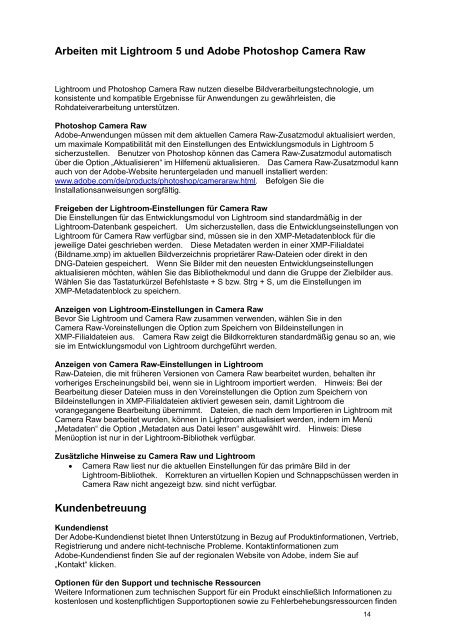You also want an ePaper? Increase the reach of your titles
YUMPU automatically turns print PDFs into web optimized ePapers that Google loves.
Arbeiten mit <strong>Lightroom</strong> 5 und Adobe Photoshop Camera Raw<br />
<strong>Lightroom</strong> und Photoshop Camera Raw nutzen dieselbe Bildverarbeitungstechnologie, um<br />
konsistente und kompatible Ergebnisse für Anwendungen zu gewährleisten, die<br />
Rohdateiverarbeitung unterstützen.<br />
Photoshop Camera Raw<br />
Adobe-Anwendungen müssen mit dem aktuellen Camera Raw-Zusatzmodul aktualisiert werden,<br />
um maximale Kompatibilität mit den Einstellungen des Entwicklungsmoduls in <strong>Lightroom</strong> 5<br />
sicherzustellen. Benutzer von Photoshop können das Camera Raw-Zusatzmodul automatisch<br />
über die Option „Aktualisieren“ im Hilfemenü aktualisieren. Das Camera Raw-Zusatzmodul kann<br />
auch von der Adobe-Website heruntergeladen und manuell installiert werden:<br />
www.adobe.com/de/products/photoshop/cameraraw.html. Befolgen Sie die<br />
Installationsanweisungen sorgfältig.<br />
Freigeben der <strong>Lightroom</strong>-Einstellungen für Camera Raw<br />
Die Einstellungen für das Entwicklungsmodul von <strong>Lightroom</strong> sind standardmäßig in der<br />
<strong>Lightroom</strong>-Datenbank gespeichert. Um sicherzustellen, dass die Entwicklungseinstellungen von<br />
<strong>Lightroom</strong> für Camera Raw verfügbar sind, müssen sie in den XMP-Metadatenblock für die<br />
jeweilige Datei geschrieben werden. Diese Metadaten werden in einer XMP-Filialdatei<br />
(Bildname.xmp) im aktuellen Bildverzeichnis proprietärer Raw-Dateien oder direkt in den<br />
DNG-Dateien gespeichert. Wenn Sie Bilder mit den neuesten Entwicklungseinstellungen<br />
aktualisieren möchten, wählen Sie das Bibliothekmodul und dann die Gruppe der Zielbilder aus.<br />
Wählen Sie das Tastaturkürzel Befehlstaste + S bzw. Strg + S, um die Einstellungen im<br />
XMP-Metadatenblock zu speichern.<br />
Anzeigen von <strong>Lightroom</strong>-Einstellungen in Camera Raw<br />
Bevor Sie <strong>Lightroom</strong> und Camera Raw zusammen verwenden, wählen Sie in den<br />
Camera Raw-Voreinstellungen die Option zum Speichern von Bildeinstellungen in<br />
XMP-Filialdateien aus. Camera Raw zeigt die Bildkorrekturen standardmäßig genau so an, wie<br />
sie im Entwicklungsmodul von <strong>Lightroom</strong> durchgeführt werden.<br />
Anzeigen von Camera Raw-Einstellungen in <strong>Lightroom</strong><br />
Raw-Dateien, die mit früheren Versionen von Camera Raw bearbeitet wurden, behalten ihr<br />
vorheriges Erscheinungsbild bei, wenn sie in <strong>Lightroom</strong> importiert werden. Hinweis: Bei der<br />
Bearbeitung dieser Dateien muss in den Voreinstellungen die Option zum Speichern von<br />
Bildeinstellungen in XMP-Filialdateien aktiviert gewesen sein, damit <strong>Lightroom</strong> die<br />
vorangegangene Bearbeitung übernimmt. Dateien, die nach dem Importieren in <strong>Lightroom</strong> mit<br />
Camera Raw bearbeitet wurden, können in <strong>Lightroom</strong> aktualisiert werden, indem im Menü<br />
„Metadaten“ die Option „Metadaten aus Datei lesen“ ausgewählt wird. Hinweis: Diese<br />
Menüoption ist nur in der <strong>Lightroom</strong>-Bibliothek verfügbar.<br />
Zusätzliche Hinweise zu Camera Raw und <strong>Lightroom</strong><br />
• Camera Raw liest nur die aktuellen Einstellungen für das primäre Bild in der<br />
<strong>Lightroom</strong>-Bibliothek. Korrekturen an virtuellen Kopien und Schnappschüssen werden in<br />
Camera Raw nicht angezeigt bzw. sind nicht verfügbar.<br />
Kundenbetreuung<br />
Kundendienst<br />
Der Adobe-Kundendienst bietet Ihnen Unterstützung in Bezug auf Produktinformationen, Vertrieb,<br />
Registrierung und andere nicht-technische Probleme. Kontaktinformationen zum<br />
Adobe-Kundendienst finden Sie auf der regionalen Website von Adobe, indem Sie auf<br />
„Kontakt“ klicken.<br />
Optionen für den Support und technische Ressourcen<br />
Weitere Informationen zum technischen Support für ein Produkt einschließlich Informationen zu<br />
kostenlosen und kostenpflichtigen Supportoptionen sowie zu Fehlerbehebungsressourcen finden<br />
14